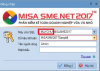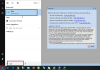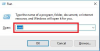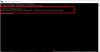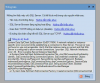P
Phạm Thùy Nga
Guest
Kết nối máy trạm vào dữ liệu trên máy chủ qua địa chỉ IP máy chủ, anh/chị thực hiện 4 bước sau:
- Bước 1: Tại máy chủ: kiểm tra địa chỉ bằng cách dùng tổ hợp phím Windows (
)+ R (hoặc mở Start\ Điền Run\ chon bảng Run)
- Bước 2: Điền cmd\ ấn OK
- Bước 3: Gõ cụm từ ipconfig, sau đó Ấn phím Enter trên bàn phím. Nhìn xuống dòng IPv4 Address, ghi nhớ địa chỉ này (ví dụ: ở hình dưới là 192.168.1.112)
- Bước 4: Tại máy Trạm: Tại màn hình đăng nhập\ tích Mở trộng\ Tại dòng "Máy chủ SQL" (với MISA SME.NET 2017) hoặc "Máy chủ kết nối" (với MISA SME.NET 2019): Phần trước dấu \ thay tên máy chủ bằng địa chỉ IP vừa lấy ở bước 3, tên SQL (phần sau dấu \) giữ nguyên (Ví dụ như hình dưới là 192.168.1.112\MISASME2017 )
Chú ý:
- Nếu kết nối qua IP như hướng dẫn trên chưa được, anh/chị kiểm tra xem máy trạm có kết nối mạng LAN với máy chủ không - Xem hướng dẫn Tại đây
- Nếu đã kết nối theo địa chỉ IP như hướng dẫn được rồi, lần sau vào máy trạm lại không được, anh/chị thực hiện kết nối lại thì thấy địa chỉ IP trên máy chủ thay đổi, anh/chị nên thiết lập lại IP máy chủ là IP TĨNH (Có thể nhờ IT (kỹ thuật máy tính) của đơn vị thực hiện thao tác này)
Nếu có vướng mắc trong quá trình sử dụng, bạn sẽ được giải đáp miễn phí bởi MISA qua kênh này
BẤM VÀO ĐÂY
Đính kèm
Sửa lần cuối bởi điều hành viên:
Học thêm kiến thức tại: AMIS Blog | MISA Academy